Kérdés
Probléma: Hogyan lehet javítani, hogy a Verizon Message+ nem működik, vagy folyamatosan összeomlik?
Szia. Egyszerűen nem tudom megfelelően működésre bírni a Message+ alkalmazást. Véletlenszerűen késik, vagy összeomlik a „Sajnos az Üzenet+ leállt” hibával. Ezek a problémák néhány héttel ezelőtt kezdődtek – ez nagyon frusztráló, mivel folyamatosan használom az alkalmazást. Van valami ötletetek, hogyan lehet ezt kezelni?
Megoldott Válasz
A Message+ egy népszerű kommunikációs alkalmazás, amelyet a Verizon biztosít a felhasználók számára Windows, Mac, iOS és Android platformokon. Csakúgy, mint sok más hasonló alkalmazás, mint pl
Viszály vagy Skype, lehetővé teszi a felhasználók számára üzenetek küldését és fogadását, hívások kezdeményezését, multimédiás tartalmak küldését és még sok mást.Az egyik dolog, ami elválasztja az alkalmazást a többitől, hogy lehetővé teszi a felhasználók számára a beszélgetések szinkronizálását több eszköz között, ami rendkívül kényelmessé teszi. Valószínűleg ez az egyik oka annak, hogy a Message+-t olyan széles körben használják a különböző országokban.
Sajnos sok felhasználó panaszkodott az alkalmazással kapcsolatos különféle problémák miatt. Néhányan azt mondták, hogy kisebb kellemetlenségeket tapasztalnak, például a Message+ véletlenszerűen leáll, vagy bizonyos esetekben képtelenség csatolni a képet. Mások számára a problémák sokkal nagyobbak voltak, egészen addig a pontig, hogy egyáltalán nem tudták elindítani az alkalmazást, vagy egyszerűen csak újra és újra összeomlott.
Problémák vannak az alkalmazás alapvető funkcióival is. A felhasználók panaszkodtak, hogy az üzeneteket nem mindig küldik ki, vagy nem töltik be azokat, amikor különböző platformokon érkezik. Röviden: a Message+ összeomlása, késése és egyéb problémák meglehetősen negatívvá tették a felhasználói élményt.
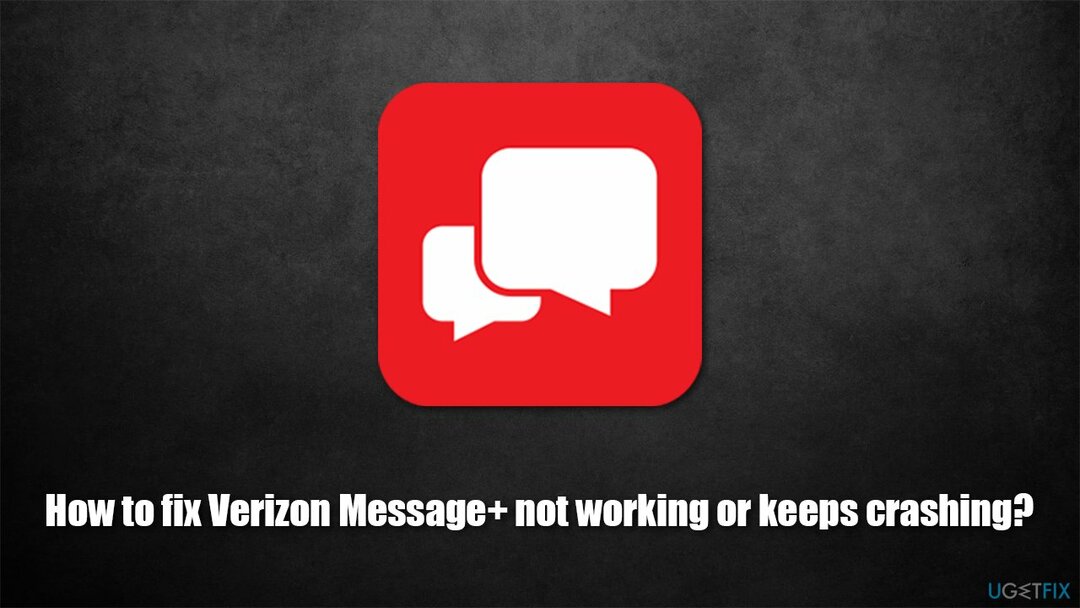
Csakúgy, mint bármely más program és eszközkonfiguráció esetében, a hibák és összeomlások különböző problémákra vezethetők vissza – legyen az a felhasználói webhely helytelen konfigurációja, a szoftver hibái stb. Ebben az esetben konkrétan az alkalmazás gyorsítótára a legtermékenyebb oka az összeomlásoknak – a tisztítása sokak számára megoldotta a problémákat.
Ennek ellenére számos különböző módot kínálunk a Message+ összeomlásának, késésének és egyéb problémáinak megoldására. Ha problémái vannak egy Windows PC-vel, erősen javasoljuk, hogy végezzen teljes rendszervizsgálatot diagnosztikai, javítási és karbantartási eszközzel. ReimageMac mosógép X9 - könnyen megtalálja a mögöttes problémák kiváltó okát, és megoldja a kék képernyő összeomlását,[1] DLL hibák, registry[2] problémák, és még sok más.
1. módszer. Indítsa újra a készüléket
A sérült rendszer javításához meg kell vásárolnia a licencelt verziót Reimage Reimage.
Kezdjük az alapoktól. Hibák és hibák számos különböző ok miatt fordulhatnak elő bármely platformon. Ezért a hibaelhárításnak mindig a rosszul működő alkalmazás újraindításával kell kezdődnie. Előfordulhat, hogy ez nem mindig elég, mivel egyes alkalmazásokhoz hasonlóan az összetevők továbbra is futhatnak; ezért azt javasoljuk, hogy indítsa újra számítógépét, táblagépét vagy telefonját, és ellenőrizze, hogy ez segített-e megállítani a Message+ összeomlását.
2. módszer. Törölje az alkalmazás gyorsítótárát
A sérült rendszer javításához meg kell vásárolnia a licencelt verziót Reimage Reimage.
Android készülékek
Ne feledje, hogy az elrendezés telefonról telefonra, márkától és modelltől függően eltérő lehet:
- Nyissa meg a Beállításokat a telefonján, és lépjen a következőre Alkalmazások elemre vagy Alkalmazások és értesítések szakasz
- Itt látnia kell az összes telepített alkalmazás listáját (ha nem, érintse meg a Az összes alkalmazás megtekintése választási lehetőség)
- Keresse meg a listából Message+ alkalmazás – válassza ki
- Érintse meg a Tárhely és gyorsítótár
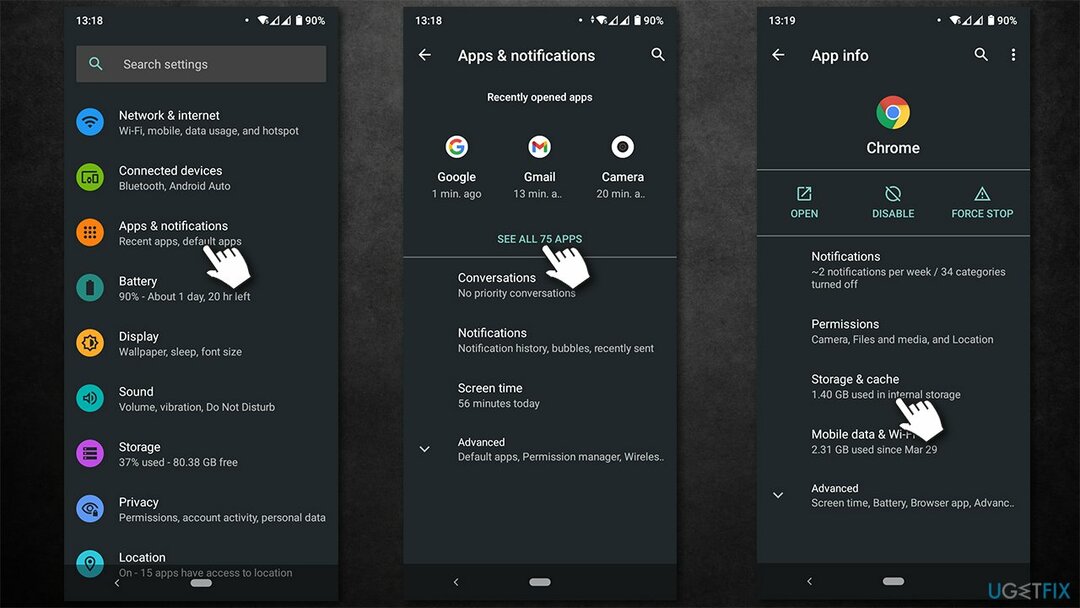
- Itt, Tárhely törlése és Törölje a gyorsítótárat.
Miután végzett, törölje a gyorsítótárat és az adatokat Google Play alkalmazás az App listából.
iOS eszközök
- Nyisd ki Beállítások az iPhone-on
- Menj Általános > iPhone tárhely
- Válassza ki Message+ alkalmazás a listáról
- Koppintson a Letöltés App.
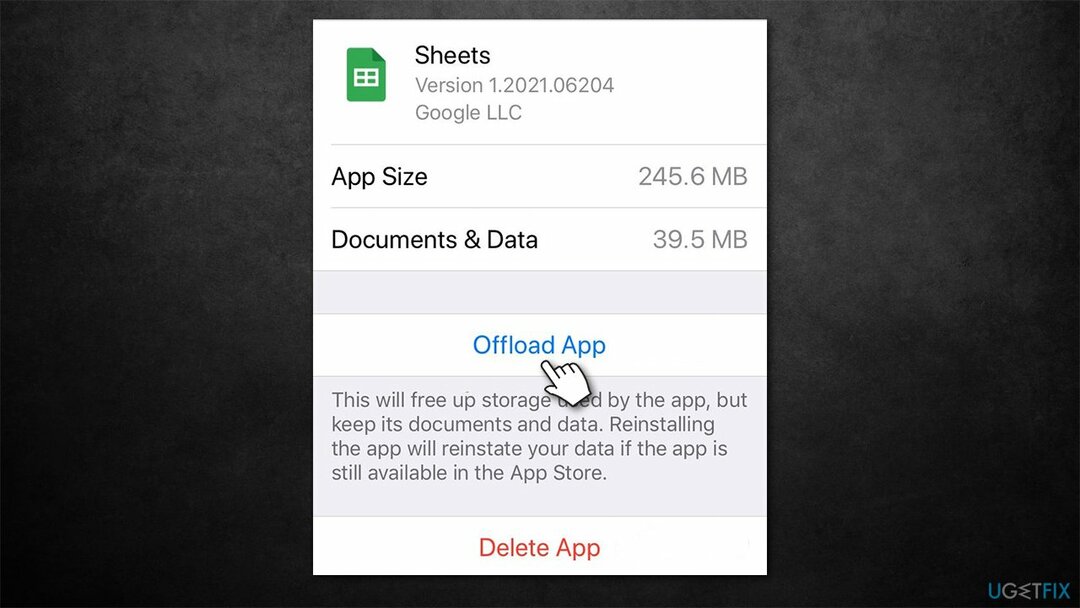
3. módszer. Alkalmazásengedélyek módosítása
A sérült rendszer javításához meg kell vásárolnia a licencelt verziót Reimage Reimage.
Az elégtelen engedélyek az üzenetek fogadásával és küldésével kapcsolatos problémákat is okozhatnak.
- Menj Beállítások > Alkalmazások még egyszer
- Keresse meg Üzenetek alkalmazás és koppintson rá
- Itt válassza ki a Engedélyek szakasz
- Távolítsa el Telefon, SMS, mikrofon, és egyéb engedélyek
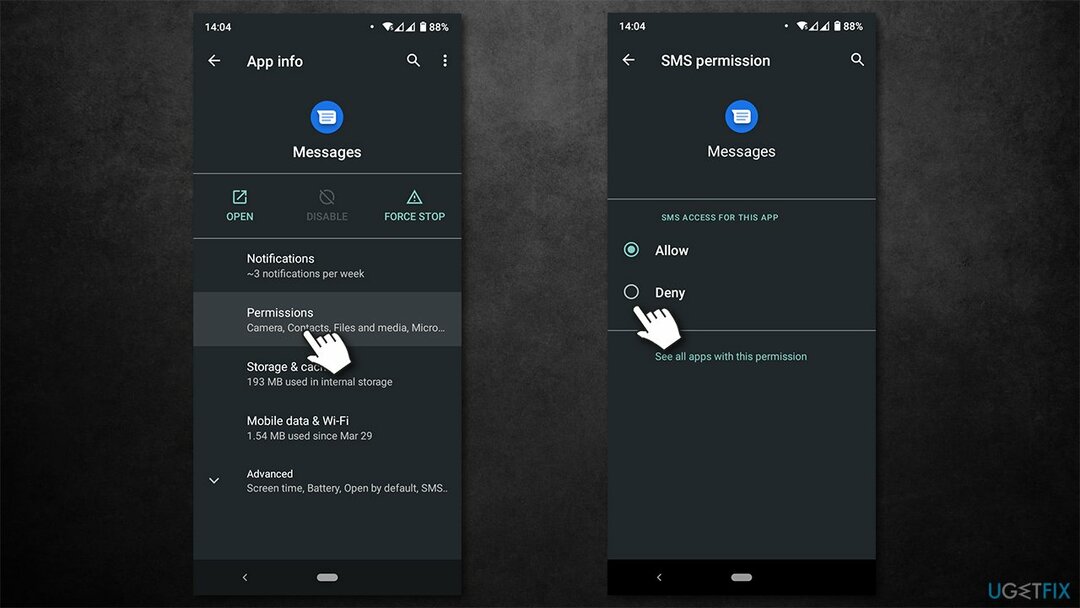
- Most lépjen a Message+ alkalmazásba, és győződjön meg róla az összes engedélyt megadják neki. Ily módon az Üzenet alkalmazást a következőre váltja fel Üzenet+ alapértelmezett kommunikációs alkalmazásként.
4. módszer. Telepítse újra az alkalmazást
A sérült rendszer javításához meg kell vásárolnia a licencelt verziót Reimage Reimage.
Ha a fenti módszerek egyike sem segített megoldani az alkalmazással kapcsolatos problémákat, telepítse újra.
- Nyisd ki Beállítások és menj oda Alkalmazások elemre még egyszer
- Menj a Üzenet+ kb
- Válassza ki Eltávolítás
- Látogatás Google Play Áruház és töltse le újra az alkalmazást.

Javítsa ki automatikusan a hibákat
Az ugetfix.com csapata mindent megtesz annak érdekében, hogy segítsen a felhasználóknak megtalálni a legjobb megoldást a hibák kiküszöbölésére. Ha nem akar megküzdeni a kézi javítási technikákkal, kérjük, használja az automatikus szoftvert. Minden ajánlott terméket szakembereink teszteltek és jóváhagytak. Az alábbiakban felsoroljuk azokat az eszközöket, amelyek segítségével kijavíthatja a hibát:
Ajánlat
csináld most!
Letöltés FixBoldogság
Garancia
csináld most!
Letöltés FixBoldogság
Garancia
Ha nem sikerült kijavítania a hibát a Reimage használatával, kérjen segítséget ügyfélszolgálatunktól. Kérjük, adjon meg minden olyan részletet, amelyet Ön szerint tudnunk kell a problémájával kapcsolatban.
Ez a szabadalmaztatott javítási eljárás 25 millió komponensből álló adatbázist használ, amely képes pótolni a felhasználó számítógépén található sérült vagy hiányzó fájlokat.
A sérült rendszer javításához meg kell vásárolnia a licencelt verziót Reimage malware-eltávolító eszköz.

Privát internet-hozzáférés egy VPN, amely megakadályozhatja az internetszolgáltatót, a kormány, és harmadik felek sem követhetik nyomon online, és lehetővé teszik, hogy teljesen névtelen maradjon. A szoftver dedikált szervereket biztosít a torrentezéshez és a streaminghez, biztosítva az optimális teljesítményt, és nem lassítja le. A földrajzi korlátozásokat is megkerülheti, és korlátozás nélkül megtekintheti az olyan szolgáltatásokat, mint a Netflix, BBC, Disney+ és más népszerű streaming szolgáltatások, függetlenül attól, hogy hol tartózkodik.
A rosszindulatú programok, különösen a zsarolóprogramok messze a legnagyobb veszélyt jelentik képeire, videóira, munkahelyi vagy iskolai fájljaira. Mivel a kiberbűnözők robusztus titkosítási algoritmust használnak az adatok zárolására, az már nem használható addig, amíg ki nem fizetik a váltságdíjat bitcoinban. Ahelyett, hogy fizet a hackereknek, először próbáljon alternatívát használni felépülés olyan módszereket, amelyek segíthetnek visszakeresni az elveszett adatok legalább egy részét. Ellenkező esetben a pénzét is elveszítheti a fájlokkal együtt. Az egyik legjobb eszköz, amely vissza tudja állítani a titkosított fájlok legalább egy részét - Data Recovery Pro.